怎么利用CDR制作旋转风筝渐变线条平面图案呢,最近有朋友向小编咨询如何使用CDR制作旋转风筝渐变线图形图案。下面给大家带来使用CDR制作旋转风筝渐变线图形图案的具体方法。有需要的朋友可以了解一下。知道了。
1、先画两段路径,或者说图形,只留下笔画。
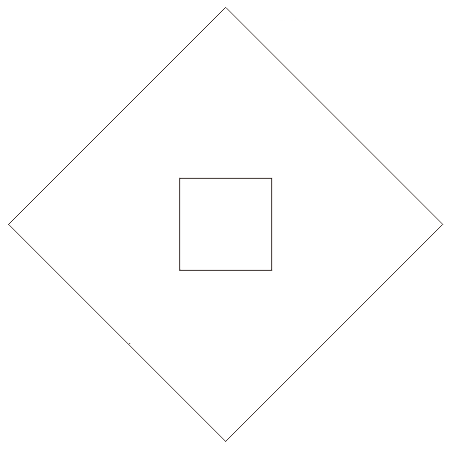
2、然后选择工具箱中的“混合工具”,在混合的起始对象上按住鼠标左键,然后拖动到结束对象上,松开鼠标(如果不好选择,可以可以使用Select先同时选择工具,然后进行混合操作)。
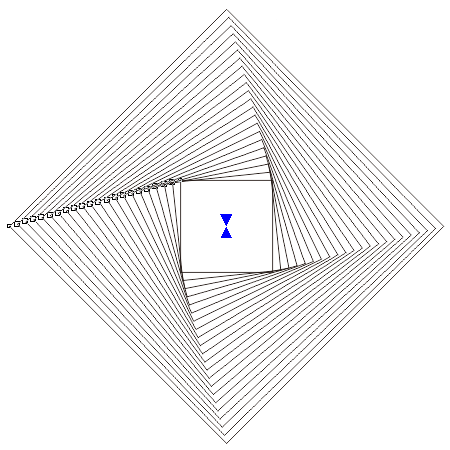
3. 将混合步骤数设置为20,或根据需要设置,以满足您的需要。

4. 现在,您可以使用选择工具任意移动起始对象或结束对象。
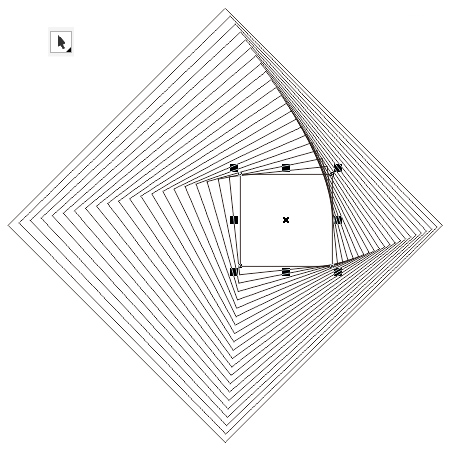
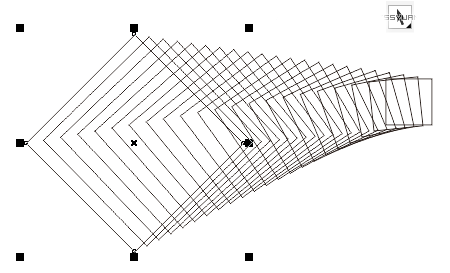
5、或者将原来的物体变成曲线,可以随意调整锚点。您只需要调整起始形状和结束形状。中间的所有步骤都是自动生成的。
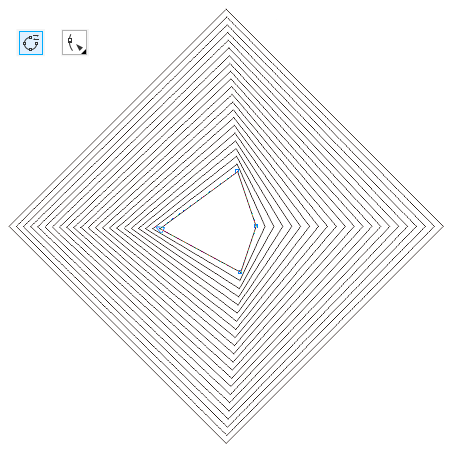
您可以在创建对象的开始或结束时更改起始形状和结束形状的颜色,如图所示。
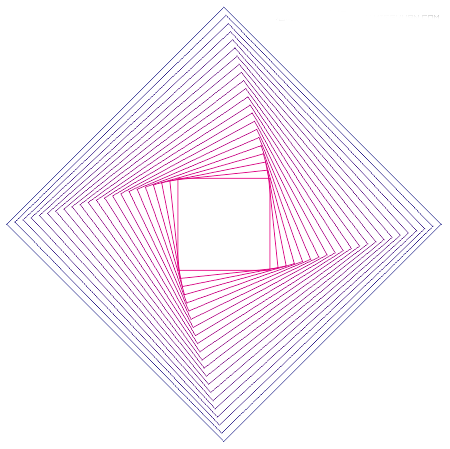
在属性栏中,将步数调整为50,将混合旋转角度设置为170度,选择直接混合。设置完这些属性后,效果如图:
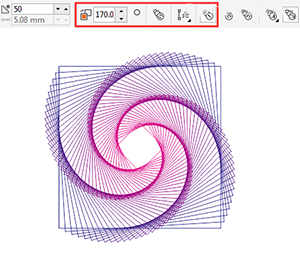
怎么利用CDR制作旋转风筝渐变线条平面图案呢,以上就是本文为您收集整理的怎么利用CDR制作旋转风筝渐变线条平面图案呢最新内容,希望能帮到您!更多相关内容欢迎关注。








